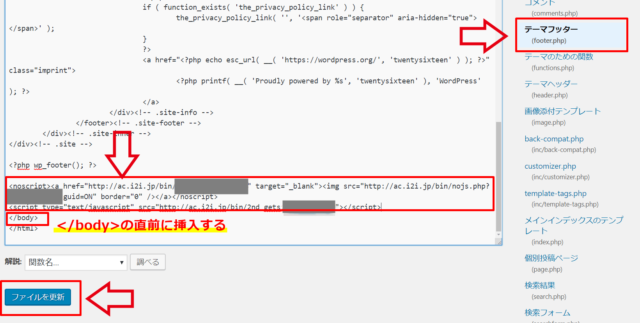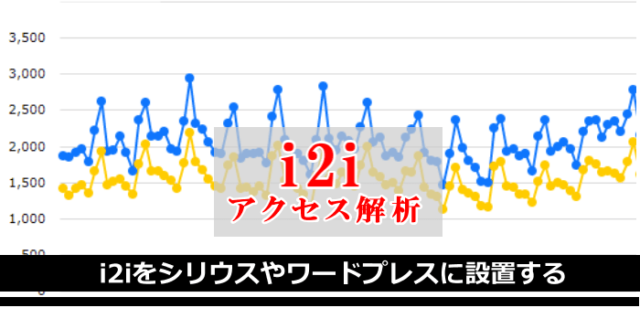
MANOAです。
今回はアクセス解析ツールi2iをシリウスやワードプレスに設置する方法を画像で紹介します。
ちなみにこのページは、1度設置したことある人向けです。
- i2iアクセス解析に登録済み
- いつも設置方法を忘れてしまう
- 細かい説明はいらない
1度設置したことがある人は、細かい説明は不要だと思うので最低限の説明しかしていません。
ちなみに、SSL化したサイト(httpsで始まるサイト)にi2iアクセス解析を設置する場合は、有料版にしないといけません。
なので、SSL化しているサイトの場合は、有料版にするかi2iアクセス解析ツールを諦めるかになります。
僕はスマホで広告が出ること自体が嫌なので、アクセスのあるアフィリエイトサイトやSSL化しているサイトは有料版にしています。
アクセスがなければお金もかからないので、すべてのサイトを有料版にしてもいいかもしれませんけど。
今回の流れ
- i2iアクセス解析のタグを発行
- シリウスまたはワードプレスに解析用タグを設置
- 自分のアクセスを除外する
i2iアクセス解析サイトの設定(シリウス・ワードプレス共通)
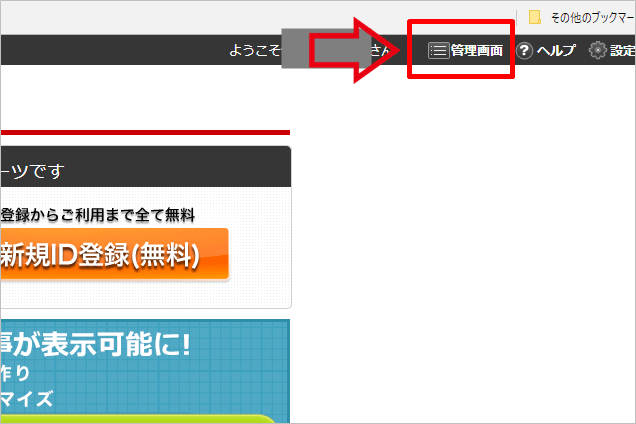
画面右上の管理画面をクリック
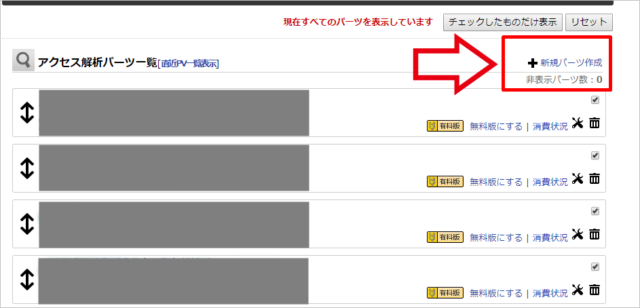
「+新規パーツ」をクリック
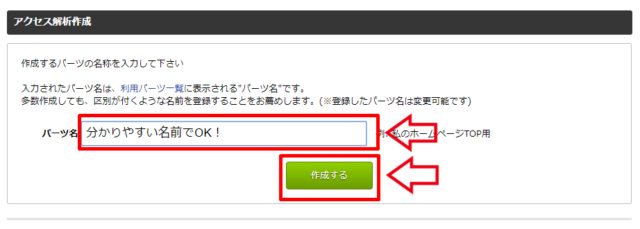
パーツ名は何でもいいです。
自分で管理しやすい名前にしておきましょう。
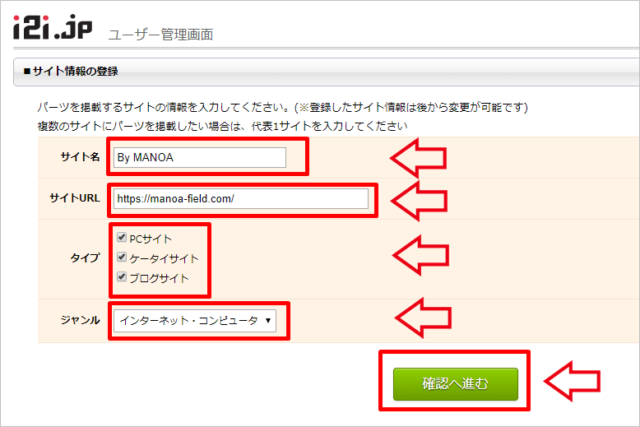
サイト名はフルネームにする必要はありません。
サイトURLだけきちんと入力しておけば問題ないです。
タイプは分からなければ全選択でOK、ジャンルも大まかで大丈夫です。
※ジャンルは自動で表示される広告ジャンルに関係しているかも。
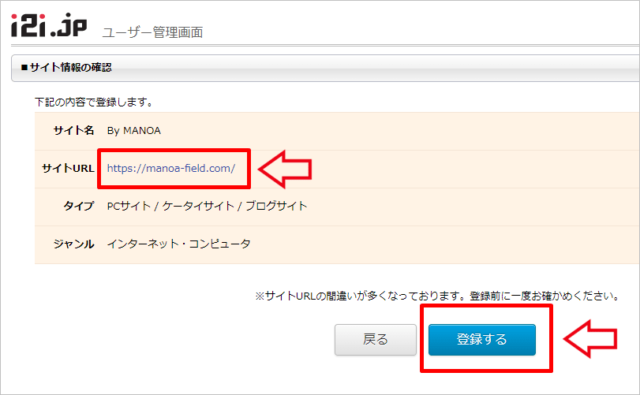
一応サイトURLをクリックして、間違いないか確認してから「登録する」をクリック。
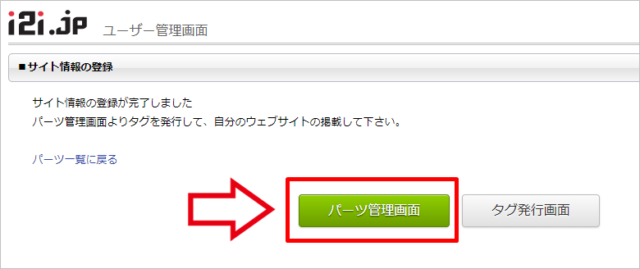

10個の中から好きなものを選んで、「タグタイプ決定/変更」をクリック。
わざわざクリックするのも面倒なので、いつも最初に●がついている「白/左上」にしています。
httpサイトの場合(SSL未対応サイト)
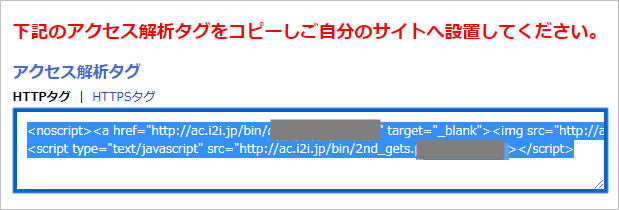
httpサイトの場合はこのままコピーしてシリウスやワードプレスに設置します。
無料版はスマホで見た時の広告がかなり邪魔なので、個人的には有料版の方がおすすめです。
httpsサイトの場合(SSL化したサイト)
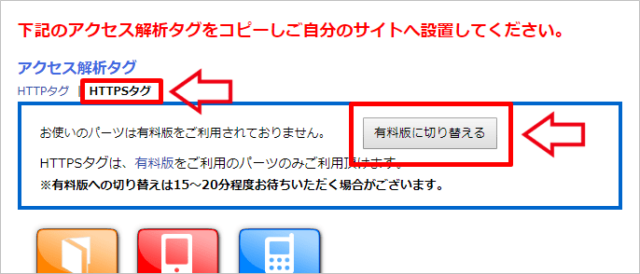
これから作るアフィリエイトサイトは、httpsにしていると思います。
なので、有料ですが「有料版に切り替える」をクリック。
httpsサイトにはhttpsタグを
httpsサイトにhttpタグをつけると「保護されていない通信」になります。
必要経費と割り切って有料版化を検討しましょう。
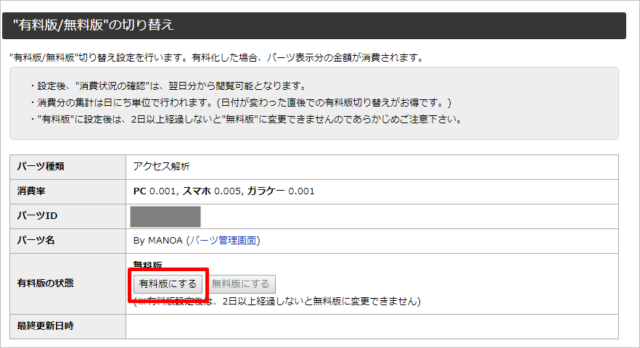
httpsのタグが発行されるまで20分ほど待ちます。
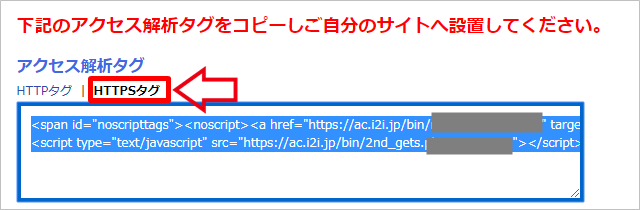
タグが発行されたらコピーして、シリウスかワードプレスに貼り付けます。
先にシリウス、その次にワードプレスでの設置方法を紹介します。
i2iアクセス解析をシリウスに設置する
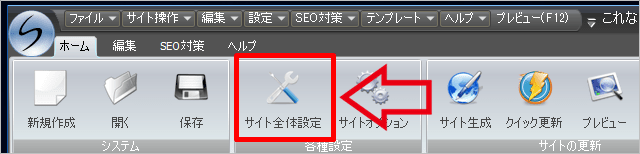
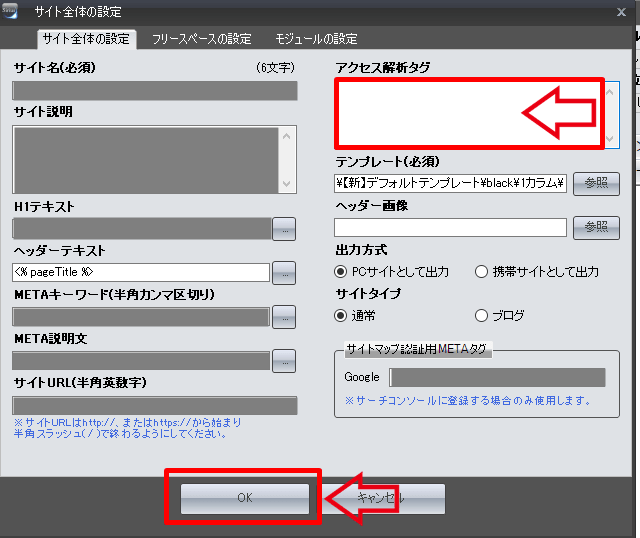
アクセス解析タグの箇所に貼り付けてOKをクリック
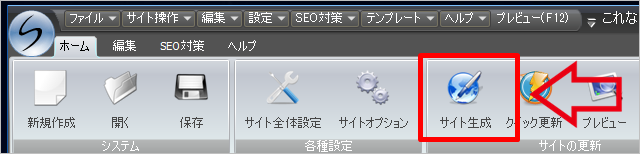
サイト生成をしてアップロードしたら完了。
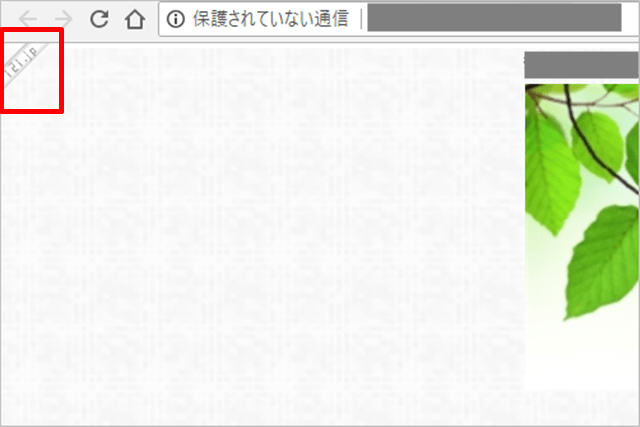
一応、実際にサイトを確認しておきましょう。
今回設置したのは左上なので、画面左上に小さく表示されています。
i2iをワードプレスに設置する
ワードプレスは扱うテーマによって、設置場所が用意されている場合があります。
設置場所の用意が特にない場合は、フッター (footer.php)の</body>の直前にi2iタグを貼ります。
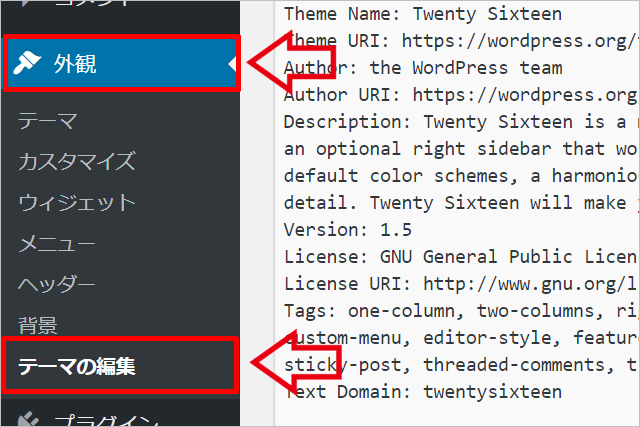
ワードプレスにログインして左側のメニューから
外観>テーマの編集と進む
右側のメニューの「テーマフッター(footer.php)」をクリック。
画面を下にスクロールすると、1番下が
</body>
</html>
となっているので、その</body>の直前にi2iタグを挿入します。
注意
もともと書かれている記述を上書きしてしまわないように注意。
Enterでスペースをあけてから貼り付ける
「ファイルを更新」をクリックして終了。
更新ボタンを押し忘れることがあるので注意しましょう。
一応、ブログを開いて表示されるか確認して下さいね。
i2iをテーマ「賢威」に設置する
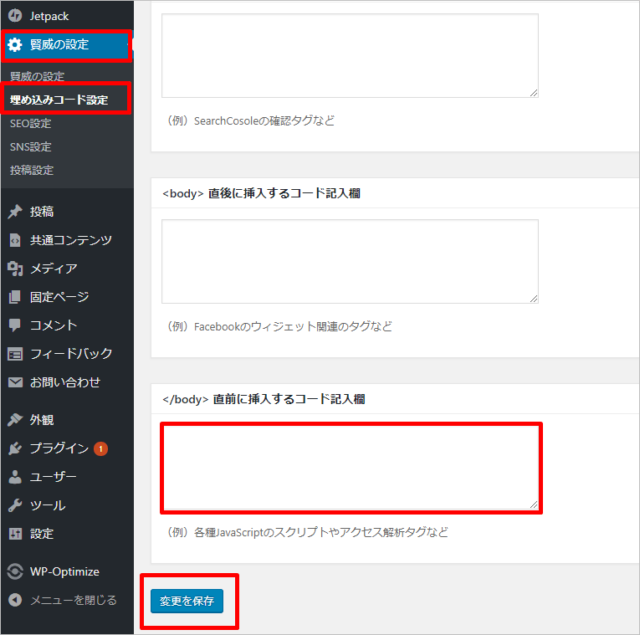
賢威8 β版の場合。
賢威の設定>埋め込みコード設定
</body>直前に挿入するコード記入欄に貼り付けます。
他の賢威は?
ちなみに、
- 賢威6は「テーマフッター(footer.php)」に貼り付け
- 賢威7は「賢威の設定」の1番下に貼り付け
となっています。
テーマ「Simplicity」に設置する
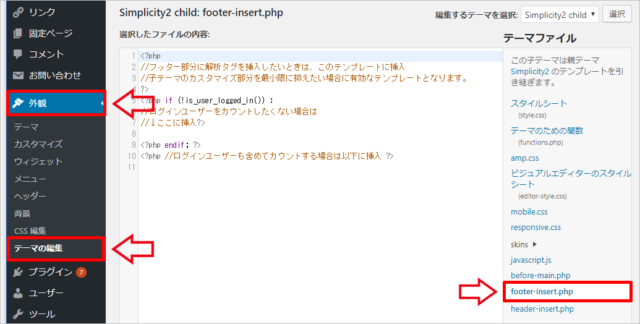
外観>テーマの編集>footer-insert.php
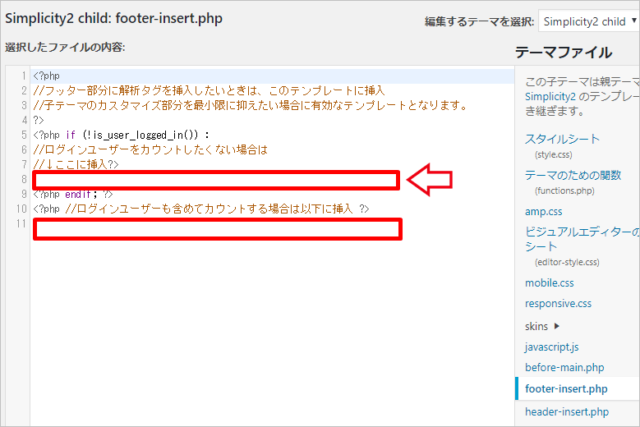
上か下の赤枠にi2i解析タグを貼り付ける。
僕は自分をカウントしたくなかったので上の方に貼りました。
ポイント
ログインユーザーをカウントしない方にタグを貼ると、ちゃんと設置できているか自分では確認できません。
※ログインユーザーを含めないため
そんな時はシークレットモードで確認するとカウントされます。
テーマ「Cocoon」に設置する
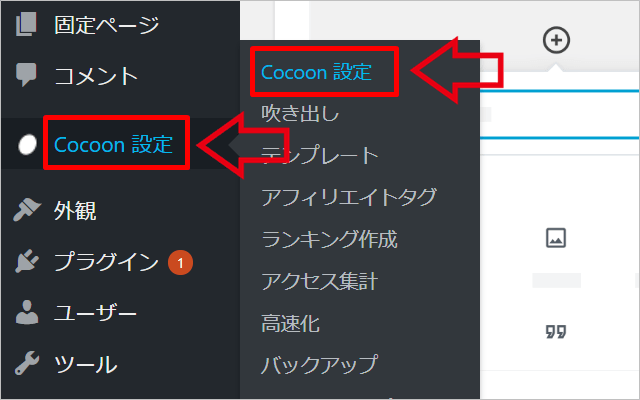
Cocoon設定>Cocoon設定
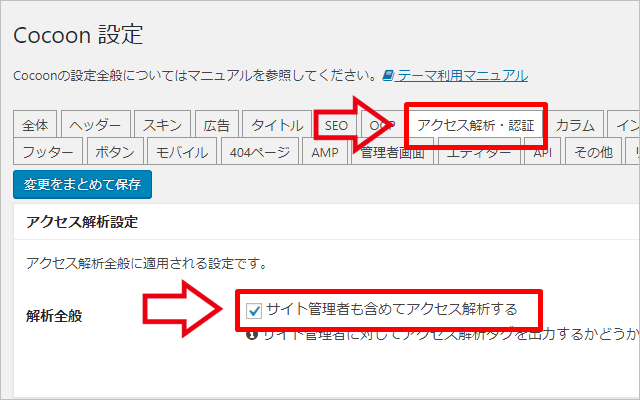
「アクセス解析・認証」のタブをクリック。
「サイト管理者も含めてアクセス解析する」の部分はお好みで。
チェックを外すとサイト管理者はカウントされません。
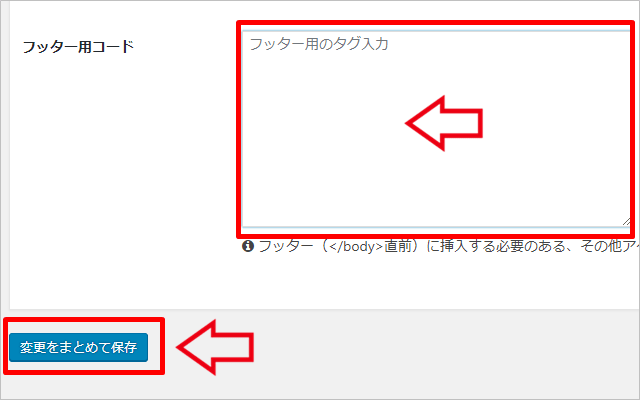
1番下にある「フッター用コード」にタグを貼り付ける。
「変更をまとめて保存」をクリックして完了。
はてなブログに設置する
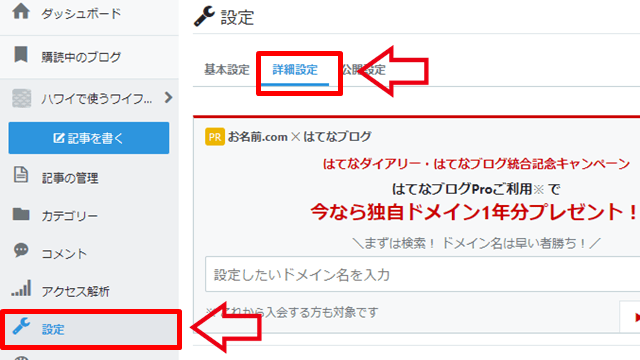
設定>詳細設定
詳細設定の画面をずっと下にスクロール
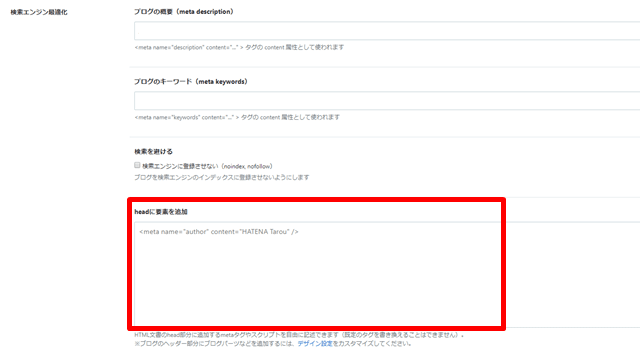
画面が見づらいですが、「検索エンジン最適化」の「headに要素を追加」に記述します。
最後に1番下の「変更する」をクリックして完了。
i2iアクセス解析で自分をカウントしない設定にする
i2iアクセス解析を設置することができたら、1度自分のブログを開いてみます。
アクセス解析タグが正常に動いていれば、自分のアクセス解析が反映しているはずです。
i2iの管理画面から実際にアクセスを確認します。
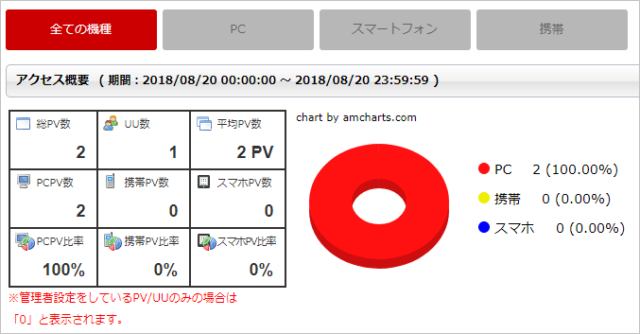
これはあくまで自分のアクセス。
通常は自分のアクセスは除外して分析をしたいはずなので、自分のアクセスを除外する設定を行います。
とその前に、自分アクセスの除外ですが「IP除外」と「Cookie除外」の2つ方法があります。
詳しい専門用語はよく分かりませんが、それぞれ役割が違うようなので、僕は2つとも除外にしています。
よく分からないから2つとも除外設定する
とりあえず、左側のメニュー内の「管理者除外設定」をクリック。
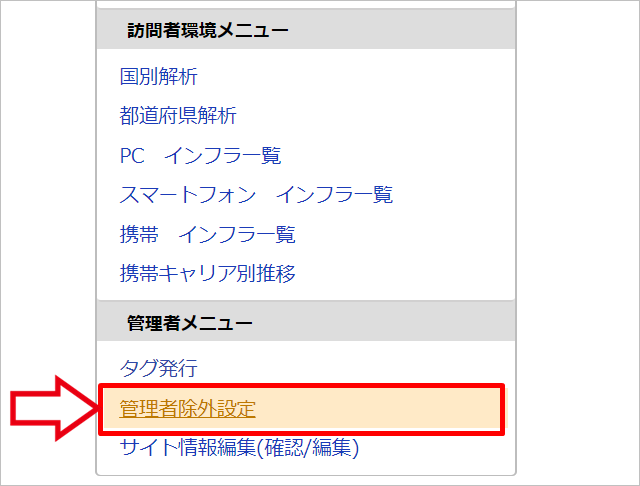
【IP除外】
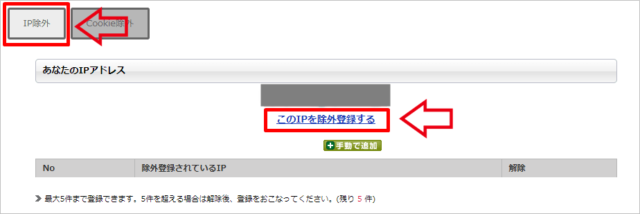
おわり。
【Cookie除外】
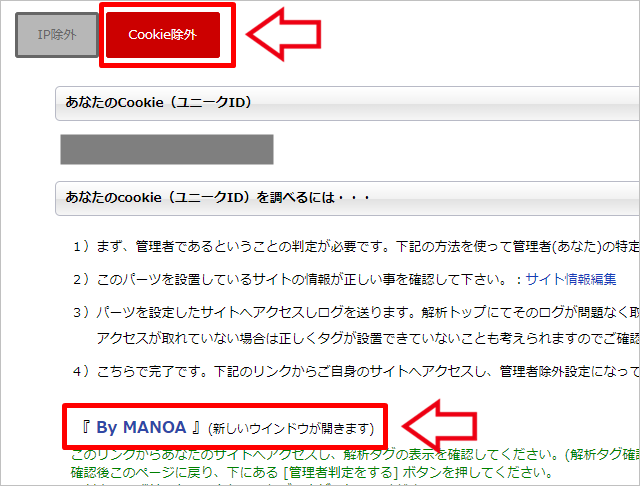
「Cookie除外」のタブ>自分のサイトを開く
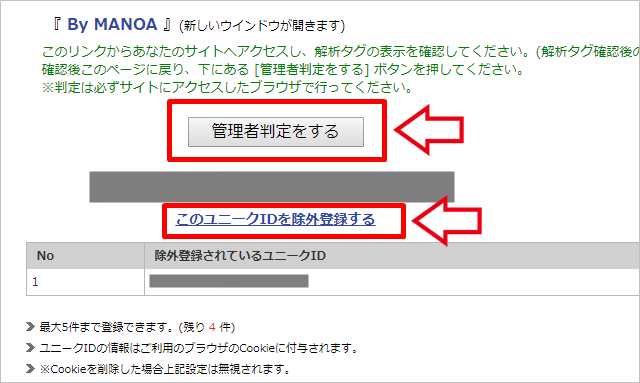
自分のサイトを開いてから「管理者判定をする」をクリックすると、赤文字でユニークIDが表示されます。
表示されたら「このユニークIDを除外登録する」をクリックすれば完了です。
IP除外とCookie除外
- IP除外は回線に紐づく除外設定。固定IPじゃないとIPがいつの間にか変わっていたり、ルーターの電源OFFでも変わったりします。そうなると自分のアクセスを除外できなくなります。
- Cookie除外はアフィリエイトでお馴染みのあれです。i2iの除外設定はこちらを使っている人が多いと思いますが、パソコンを変えたり、別のブラウザでサイトにアクセスしたり、クッキーを削除すると無効になります。
どちらがいいか分からないので、僕は両方設定しています。
以上で、i2iをシリウスやワードプレスに設置する方法は終了です。
参考:i2i有料版の費用
i2i有料版にした場合の費用はi2iサイトで確認できるので、ここでは私の1サイトの例を紹介します。

これは「i2i有料版 > 消費状況の確認」で見れる実績で、ある1サイトの1か月分の費用です。
- 表示回数:65,167回(うち、スマホ49,116回)
- 1か月費用:約262円(うち、スマホ分246円)
ビッグワードで上位表示しているサイトや、トレンドブログをしている人だと有料版化は慎重にした方がいいです。
それくらいのサイトだと、たぶんGoogleアナリティクス使っていると思いますが・・・
一般的な商標サイトや1か月で数千PVのサイトで、i2iに使い慣れているなら有料版にした方がいいかも。
スマホの広告が消えるので滞在時間が伸びたり、離脱が減ると思います。
たぶん。
おしまい。